AXM-C2001 - Väline: Koodi, Luento-opetus, 5.9.2023-12.10.2023
This course space end date is set to 12.10.2023 Search Courses: AXM-C2001
Ohjeita: Kurssiin liittyviä asetuksia, lisäyksiä ja muistiinpanoja
Completion requirements
1. Kotikansion ja kotisivukansion kirjautumisohjeet Aallon sisäverkosta
Aallon työasemalta pääsee data-kotikansioonsa seuraavasti:Macilla Finderin valikkoriviltä valitsemalla "Go > Connect to Server", sitten syöttämällä osoitteeksi "smb://home.org.aalto.fi" - siellä "public_html"-kansio sisältää kotisivut. Tämä on helpoin tapa päästä editoimaan suoraan kotisivujanne Aallon sisäverkosta.
Windowsilla Avaa uusi Windows Explorer-ikkuna ja oikeaklikkaa This PC > Map Network drive..., sitten kohtaan Folder: \\home.org.aalto.fi\aaltotunnuksesi - ja valitse Connect using different credentials ja klikkaa Finish -> username: aaltotunnus
Suoraan kotisivukansioon pääsee ottamalla yhteyden samaan tapaan mutta antamalla osoitteeksi "smb://webhome.org.aalto.fi".
Lisätietoja: https://linux.aalto.fi/instructions/#public_html
2. VPN-yhteyden muodostaminen koulun verkkoon omalta koneelta
VPN (Virtual Private Network) -yhteys on suojattu verkkoyhteys jonka voi muodostaa omalta koneelta suoraan koulun sisäverkkoon mistä tahansa päin maailmaa. Kaikki oman koneen tietoliikenne ohjataan tällöin koulun kautta. VPN-yhteyden muodostamiseen vaaditaan VPN-ohjelman asentaminen omalle koneelle. Kun yhteys on muodostettu, voi koti- ja kotisivukansioihin kirjautua yllä olevien ohjeiden mukaan.Ohjeet Aallon käyttämän VPN-ohjelman asentamiseksi ja yhteyden muodostamiseksi: https://www.aalto.fi/fi/palvelut/etayhteyden-vpn-muodostaminen-aallon-verkkoon#5-etayhteys-opiskelijoiden-ja-henkilokunnan-omiin-laitteisiin
3. Cyberduck -ohjelman asennus kotikoneelle ja kirjautumisohjeet Aallon verkon ulkopuolelta
Vaihtoehto kotikansioiden tiedostoihin kiinni pääsemiseksi koulun ulkopuolelta ilman VPN:ää on käyttää SFTP-ohjelmaa. Voitte ladata ilmaisen Cyberduck-ohjelman omalle koneellenne osoitteesta: https://cyberduck.io/download/ - joko macOS:lle tai Windowsille.Asentakaa ohjelma koneellenne ja käyttäkää seuraavia asetuksia muodostaaksenne yhteyden kotoanne Aallon palvelimella sijaitsevaan kotikansioonne:
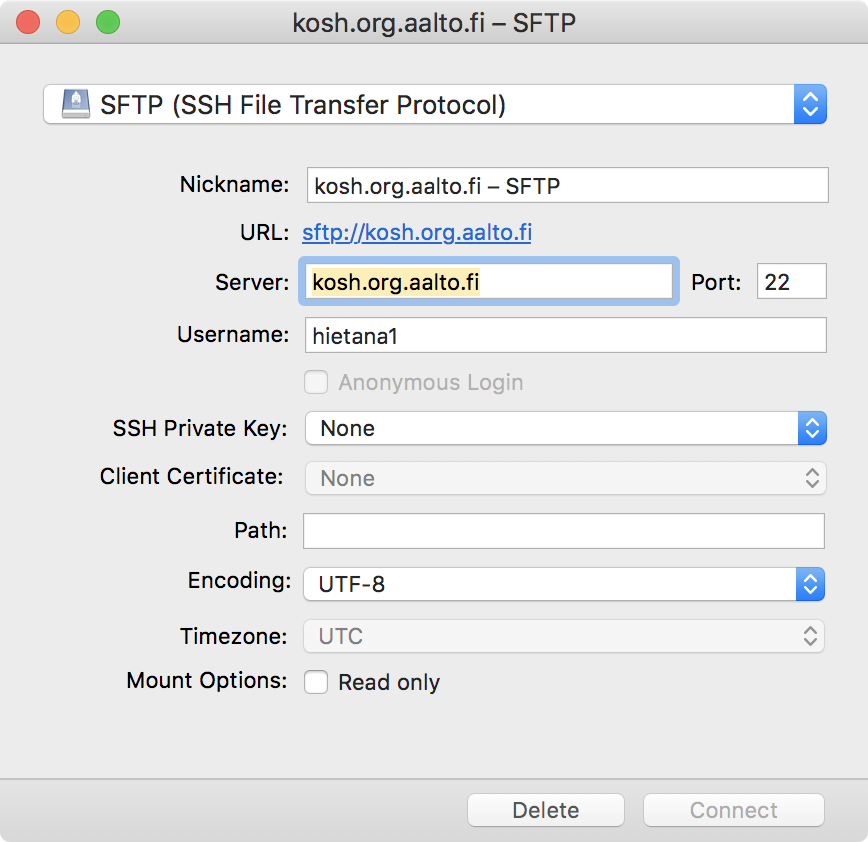
Connection type: SFTP (SSH File Transfer Protocol)
Nickname: Aalto Server: kosh.org.aalto.fi Username: aallon käyttäjätunnuksenne SSH Private Key: None
Ensimmäisellä yhteyskerralla ohjelma pyytää hyväksymään avaimen, valitsemalla "Always" ei hyväksyntää tarvitse antaa joka kerralla.
Tällä tavalla voitte ladata tiedostojanne koulusta omalle koneellenne. iOS:llä voitte käyttää Readdlen appia "Documents": https://apps.apple.com/us/app/documents-by-readdle/id364901807
4. Verkkosivun kuvien ja muiden resurssien lataaminen omalle koneelle selaimen kehitystyökaluilla
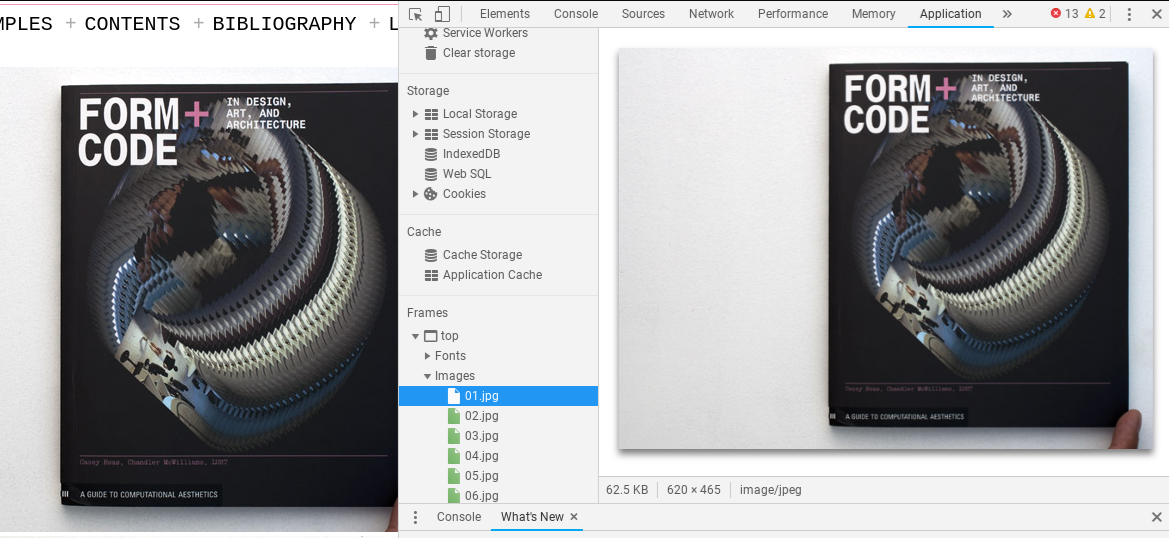
Chromella: Developer toolsin ylävalikossa valitkaa "Application", sen jälkeen "Frames", "Top" ja "Images".
Firefoxilla: Valitkaa Tools > Page Info, valitkaa Media-välilehti ja valitkaa sieltä haluamanne resurssit.
Safarilla: Web Inspector > ylälaidan välilehti Sources > vasemmasta palkista "By Type" ja nuolesta auki sivun nimi > Images > valitkaa kuvat
5. Ohjeet nettisivujen tallentamiseen PDF:nä
Kaikki nettisivut voi tulostaa PDF-tiedostoksi käyttämällä Print-valikkoa (Ctrl/Cmd+P).Sivun ulkoasu kannattaa siistiä ennen PDF:ksi siirtämistä käyttämällä ns. Reader Modea, joka poistaa artikkeleista kaiken paitsi tekstin ja kuvat.
Chromella ei ole omaa readeria joten itse käytän ja suosittelen yokris.dev:in "Reader View"-laajennusta: https://chrome.google.com/webstore/detail/reader-view/ecabifbgmdmgdllomnfinbmaellmclnh
Safarilla on oma Reader (Cmd+Shift+R), joka on vähän rajoittuneempi.
iOS:llä Reader View löytyy osoitekentän vasemmasta laidasta, "aA" -ikonin takaa.
Kun sivu on lukunäkymässä, valitaan Print, ja sitten:
Chromella valitaan Destination: "Save as PDF".
Safarilla valikon alalaidasta PDF ja sen alta "Save as PDF". Sivuasetukset vaikuttavat sivukokoon.
iOS:llä voi Reader Viewissä valita Share (laatikko josta nuoli ylöspäin) , sitten Print ja sitten vetämällä kahdella sormella ulospäin (pinch out) ruudulla näkyvästä sivusta. PDF:n voi sitten tallentaa tai lähettää itselleen oikean ylälaidan Share-valikosta.
6. Kuvakaappausten ottaminen
macOS:
- Command + Shift + 3 - ottaa kuvakaappauksen koko näytöstä
- Command + Shift + 4 - antaa valita alueen josta kuvakaappaus otetaan
- Command + Shift + 4 ja välilyönti - antaa valita ohjelmaikkunan josta kaappaus otetaan klikkaamalla
Windows 10:
- Windows-näppäin + Shift + S - antaa valita alueen jolta kuvakaappaus otetaan.
Last modified: Thursday, 28 September 2023, 2:09 PM
